Gérer vos arriérés de produit et de portefeuille
Azure DevOps Services | Azure DevOps Server 2022 | Azure DevOps Server 2019
Les arriérés de portefeuille donnent aux propriétaires de produit une vision du travail de plusieurs équipes de fonctionnalités agiles. Les propriétaires de produit définissent des objectifs de haut niveau sous forme d’Épics ou de Fonctionnalités, que les équipes de fonctionnalités décomposent en user stories à prioriser et à développer.
Remarque
Pour plus d’informations, consultez les articles suivants :
Mettre en place une structure d’équipe comme celle illustrée permet à chaque équipe de fonctionnalités d’avoir un arriéré distinct pour planifier, prioriser et suivre leur travail. Les propriétaires de produit ou de portefeuille peuvent créer leur vision, feuille de route et objectifs pour chaque version, surveiller la progression des projets et gérer les risques et les dépendances.
Pour soutenir les éléments suivants, mettez en place une structure hiérarchique d’équipe et d’arriérés :
- Organisez et gérez les arriérés : Permettre aux équipes de fonctionnalités autonomes d’organiser et de gérer leurs propres arriérés.
- Planifiez et surveillez : Utilisez des vues de gestion de portefeuille pour planifier les épiques et les fonctionnalités et surveiller la progression des équipes de fonctionnalités.
- Attribuez des éléments d’arriéré : Attribuer des éléments d’arriéré aux équipes de fonctionnalités depuis un arriéré commun.
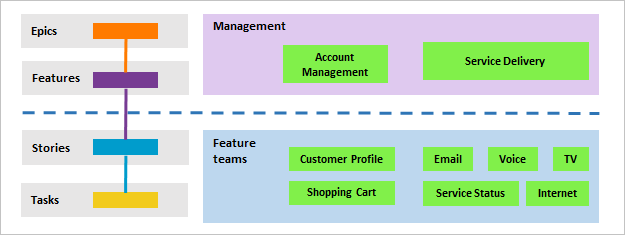
| Catégorie | Exigences |
|---|---|
| Niveaux d’accès | Au moins un accès de De base. |
| Permissions | Pour configurer les paramètres de l’équipe : membre du groupe de sécurité Administrateurs de projet ou ajout au rôle Administrateur d'équipe. Pour plus d’informations, consultez Modifier les autorisations au niveau du projet. |
Remarque
Les images dans votre portail web peuvent différer de celles de cet article en raison des mises à jour effectuées sur Azure DevOps Services. Cependant, sauf mention explicite, la fonctionnalité de base reste la même.
Remarque
Les images dans votre portail web peuvent différer de celles de cet article en raison des mises à jour effectuées sur Azure DevOps Server. Cependant, sauf mention explicite, la fonctionnalité de base reste la même.
Gérer la vue de la progression de l’équipe
Dans l’exemple suivant, nous montrons l’arriéré de portefeuille des Epics pour l’équipe Management. En approfondissant, vous voyez tous les éléments d’arriéré et les fonctionnalités, bien qu’ils appartiennent à l’une des trois équipes différentes : Service client, Téléphone et Web.
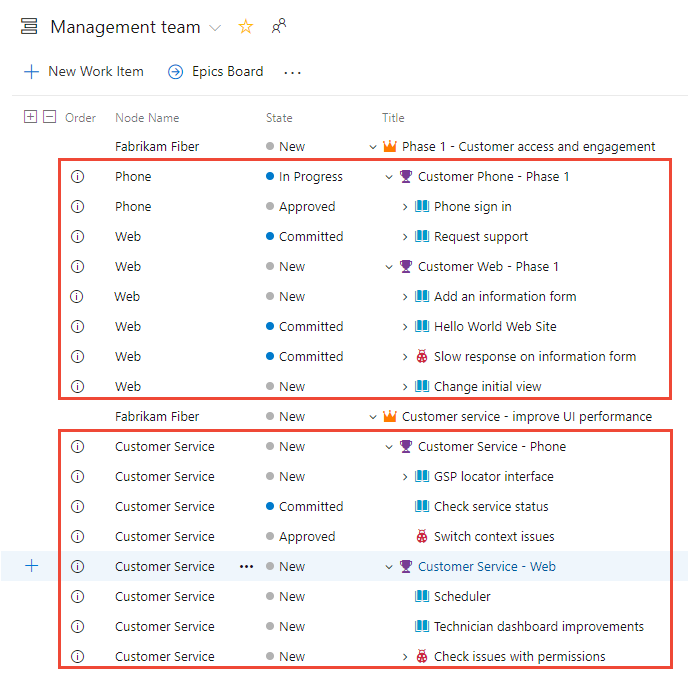
Important
Vous pouvez établir des liens parent-enfant avec des éléments de travail provenant de différents projets. Cependant, si les processus diffèrent entre les projets, la hiérarchie n’est pas visible dans l’arriéré pour ces éléments enfants dans des projets séparés. Vous pouvez toujours voir tous les éléments enfants associés directement sur le formulaire de l’élément de travail.
Visualiser la propriété et la progression des arriérés de l’équipe
Chaque équipe dispose de sa propre page d’accueil ou de ses propres tableaux de bord, arriérés de produit et de portefeuille, tableaux et tableaux de tâches. Ces pages affichent uniquement le travail pertinent pour chaque équipe, en fonction des affectations faites à la zone de l’élément de travail et aux chemins d’itération. Pour plus d’informations, consultez À propos des équipes et des outils Agile.
Pour visualiser la propriété et la progression impliquant d’autres équipes, effectuez les tâches suivantes :
- Afficher les éléments parent :Configurez votre arriéré pour afficher les épiques ou les fonctionnalités parent détenus par d’autres équipes.
- Utilisez des requêtes :Créez des requêtes pour inclure des éléments de travail provenant d’autres équipes. Ajoutez ces requêtes au tableau de bord de votre équipe pour une meilleure visibilité.
- Utilisez les Plans : Utilisez la fonctionnalité « Plans » dans Azure Boards, qui vous donne une visibilité inter-équipes sur les éléments de travail de plusieurs équipes. Cette action vous permet de voir tous les éléments d’arriéré et les fonctionnalités, même s’ils appartiennent à différentes équipes.
Conseil
Ajoutez le Nom du nœud aux Options de colonne pour afficher le nom de l’équipe assignée à chaque élément de travail.
Par exemple, la vue de l’arriéré de l’équipe Fabrikam Fiber inclut des éléments de travail assignés à leur chemin de zone, Fabrikam Fiber, et l’Épique parent, qui est assigné à l’équipe Fabrikam. Les éléments appartenant à d’autres équipes apparaissent avec une icône d’information, ![]() . Passez la souris sur l’icône d’information pour l’Épique pour voir plus de détails.
. Passez la souris sur l’icône d’information pour l’Épique pour voir plus de détails.

Attribuer du travail à partir d’un backlog commun
La structure hiérarchique d’équipe et d’arriéré permet aux équipes autonomes de prendre en charge leurs arriérés et permet d’assigner du travail aux équipes à partir d’un arriéré commun. Lors des réunions de planification de sprint ou de produit, les propriétaires de produit et les chefs de développement peuvent examiner l’arriéré. Les équipes peuvent alors assigner des éléments spécifiques à différentes équipes en définissant le chemin de zone de l’équipe de fonctionnalités.
Dans la vue suivante de l’arriéré de gestion de comptes, tous les éléments encore assignés à Account Management n’ont pas encore été assignés à des équipes spécifiques.
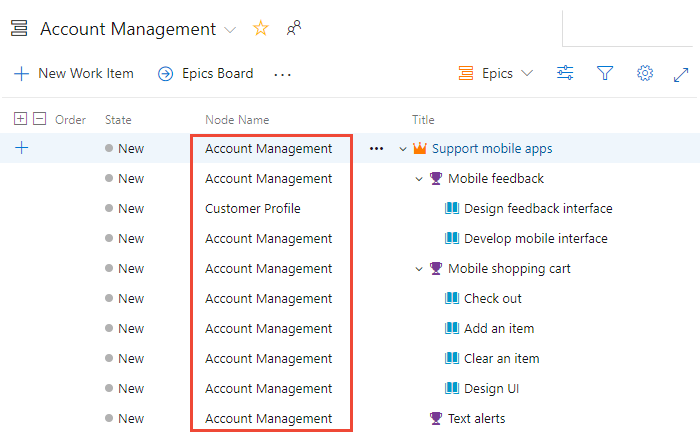
Pendant la réunion de planification, ouvrez chaque élément, prenez des notes et assignez-le à l’équipe appropriée pour action.
Conseil
Sélectionnez plusieurs éléments de travail et effectuez une modification en bloc du chemin de zone. Pour obtenir plus d’informations, consultez Modifier en bloc les éléments de travail.
Dans l’exemple suivant, tous les éléments d’arriéré ont été assignés aux équipes de fonctionnalités tandis que toutes les fonctionnalités et épiques restent la propriété de Account Management.
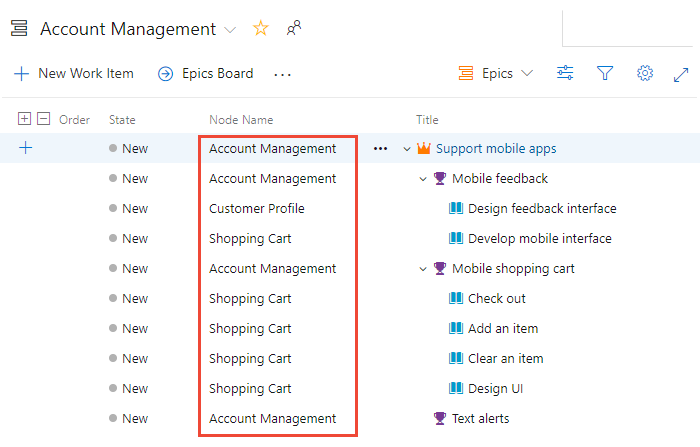
Ajouter des backlogs du portefeuille
Si vous avez besoin de plus de trois niveaux d’arriéré, ajoutez-en davantage. Pour obtenir plus d’informations, consultez Personnaliser vos backlogs ou tableaux pour un processus.
Suivre les dépendances entre les équipes
Le moyen le plus simple de suivre les dépendances entre les équipes consiste à lier des éléments de travail à l’aide du type de lien Associé. Pour les dépendances temporelles, utilisez les types de lien Prédécesseur/Successeur. Vous pouvez ensuite créer des requêtes pour trouver les éléments de travail avec ces relations. Pour plus d’informations, consultez Lier des éléments de travail à d’autres objets.
À l’aide des plans de livraison, vous pouvez suivre les dépendances entre les projets au sein d’une organisation. Pour plus d’informations, consultez Suivre les dépendances à l’aide de plans de livraison.
Voir la progression des fonctionnalités du portefeuille
Pour voir la progression des fonctionnalités basée sur les exigences liées, ajoutez une colonne de cumul ou consultez un plan de livraison. Pour plus d’informations, consultez Afficher le cumul et Vérifier les plans de livraison.
Pour voir la progression des fonctionnalités basée sur les exigences liées, utilisez la chronologie des fonctionnalités. Pour plus d’informations, consultez Afficher la progression du portefeuille avec la chronologie des fonctionnalités.